IF、SUMIF、DSUMを使って
条件を満たす値の合計に挑戦!
関数で条件に該当する値や合計の値を求める
エクセルの関数は大きく分けて10種類の関数に分類されています。そのうちの論理関数の一つであるIF関数を利用すると、条件に該当するセルの値を簡単に求める事ができます。さらにに別の関数と組み合わせて使う(ネストする)ことにより、それらの関数に条件を与えてデータを抽出する事が可能になります。例えば今回ご紹介するSUMIF関数は、SUM関数にIF関数をネストした関数と同じ機能を持ち、条件を満たす値の合計を簡単に求める事ができるのです。
しかし、SUMIF関数は条件を一つしか指定する事ができません。そこでデータベース関数からDSUM関数ウィザードから条件付き合計式ウィザードを利用します。これらを利用すると複数の条件に該当する値の合計を一度に求める事ができるのです。 今回は、賃貸マンションの空き状況表を使用しIF、SUMIF、DSUM関数などを使って合計値などを求めてみましょう。
築年数や家賃などの条件から「希望物件」の件数を計算
関数を利用すると、データの多い表でも簡単に素早くデータを探し出し合計を求める事ができる。条件が一つの場合はSUMIF関数、複数の条件の場合はDSUM関数、条件付き合計式ウィザードと覚えておくと便利。
1. IF関数を使って「空き状況」を○×表示
条件に該当するセルの値を求めるにはIF関数を利用する。数式パレットの論理式には条件を設定し、条件を満たす場合を[真の場合]条件に該当しない場合を[偽の場合]と言う。
2. SUMIF関数で「間取り」別の戸数を計算
条件に該当する値の合計を求めるにはSUMIF関数を利用する。条件には間取りを設定し、範囲と合計範囲には必ず絶対参照の指定をかける。その他の間取りの戸数はオートフィルでOK。
3. DSUM関数で複数条件を満たす物件数を表示
複数の条件に該当する値の合計を求めるにはDSUM関数か条件付き合計式ウィザードを利用する。さらにセルの表示形式を変更し、値を求めたときに[現在○戸空き]と表示させる。
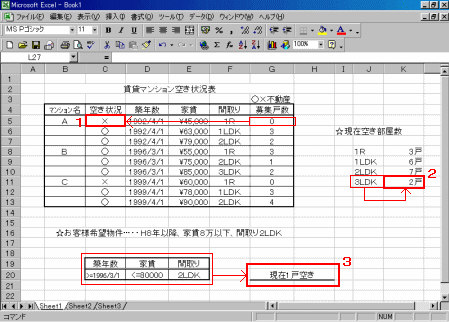
1. IF関数で条件に合わせ○×表示させる
IF関数を使って、「空き状況」欄に、募集戸数が0の場合は「×」、1つでもある場合は「○」と表示させる。(1)条件を設定したいセルCの5番地をクリックし(2)[関数貼り付けボタン]をクリックする。(3)[関数の貼り付け]ダイアログの[関数の分類]ボックスから[論理]を選択し、[関数名]ボックスから[IF]を選択する。(4)[OK]ボタンをクリックする。
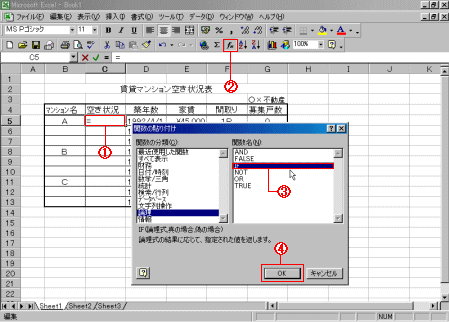
![]()
IF関数の数式パレットが表示。(5)論理式に条件を設定。募集戸数が0の時の場合は、という条件なので、[G5=0]と入力。(6)設定した条件に対してそうである場合、セルに表示させる値を入力するので[×]と入力。(7)設定した条件に対してそうでない場合、セルに表示させる値[○]を入力する。(8)[OK]ボタンをクリックするとC5に条件に該当した値を求める事が出来る。
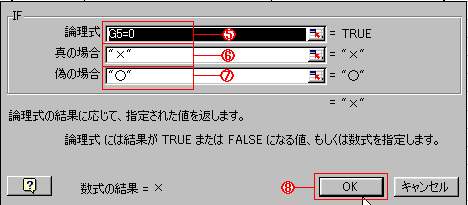
![]()
C6からC13まではオートフィル機能(関数の入ったセル右下の■印を目的のセルまでドラッグ)を利用し求める。ここではセルの書式をコピーしないよう、C5セル右下の■(フィルハンドル)を右クリックしC13までドラッグ、表示メニューから(9)[値のコピー]を選択する。
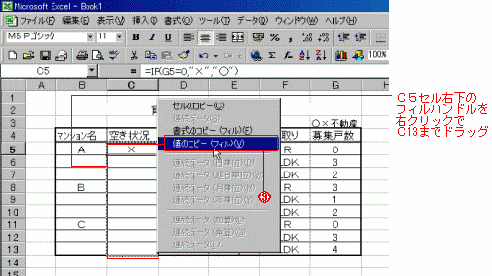
2. SUMIF関数で「間取り」別の戸数を合計
それぞれの間取りの総空き数を表示させたい場合は、条件に一致する数値の合計を求める関数であるSUMIF関数を利用する。(10)まずK8を選び、1Rの総空き数を求める。「関数の貼り付け」ダイアログで[SUMIF]関数を選択。
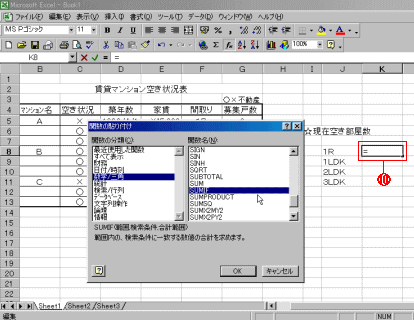

SUMIF関数の数式パレットで、(11)条件を含む範囲であるF5からF13を範囲選択し、キーボードから[F4]キーを押して絶対指定をかける。(12)検索条件はJ8をクリック。(13)合計範囲は、合計したい範囲であるG5からG13を範囲選択、参照セルがずれないよう、[F4]キーで絶対指定をかけておく。[OK]ボタンをクリックすると、K8に1Rの総空き部屋数を求める事ができる。その他の間取りの空き部屋数は、オートフィルをかける事により求める事ができる
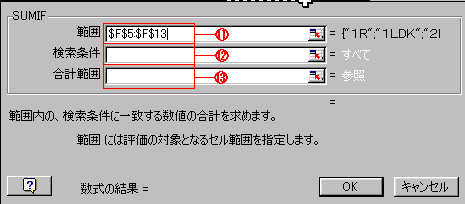
3. DSUM関数で複数条件を満たした件数を合計
複数の条件に該当する数値の合計を求めるにはDSUM関数や条件付き合計式ウィザードを利用する。(14)条件を設定するフィールド名と条件を入力した表を作成。(15)条件を満たす数値の合計を求めたいセルG20をクリックし、[関数貼り付け]ボタン→[関数の貼り付け]ダイアログの[関数の分類]ボックスから[データベース]を選択し、[関数名]ボックスから[DSUM]を選択する。
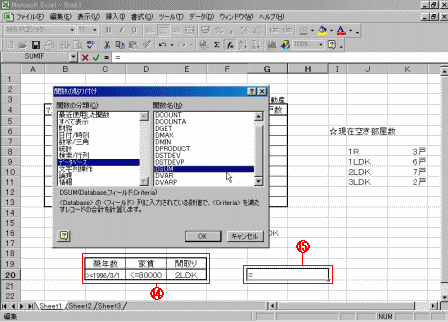

(16)データの範囲であるB4からG13までを選択する。(17)合計を求めたいフィールド名をクリックする。(18)条件の範囲であるC19からE20までを範囲選択し、[OK]ボタンをクリック。
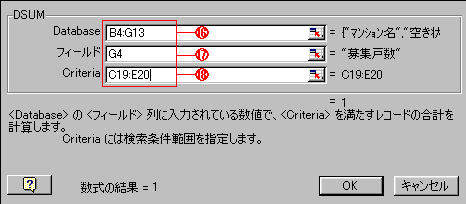
![]()
ここでG20のセルの書式設定を変更する。(19)表示形式を[G/標準]の前に[現在]、後ろに[戸空き]と入力すると、セルには[現在○○戸空き]と表示させることができる。

4. 「条件付き合計式ウィザード」を使うと
[ツール]→[ウィザード]→[条件付き合計式]
条件値を入力する手間を省きたい場合は、条件付き合計式ウィザード([ツール]→[ウィザード]→[条件付き合計式]で表示)を利用する方法もある。最初の画面で対象となる範囲を選択。次の画面で(20)合計を求める列に[募集戸数]を選択する。(21)列、演算子、値の下向き三角(▼)をクリックしそれぞれの条件を選択する。(22)[条件の追加]ボタンをクリックし3つの条件を選択していく。次の画面で[単一のセルに数式だけをコピーする]を選択、次に結果が入るG20を選択する。

*家賃のようにセルの「表示形式」が「通貨」に設定されているような場合、
ウィザードでは認識されないので、「標準」に戻しておく必要がある。